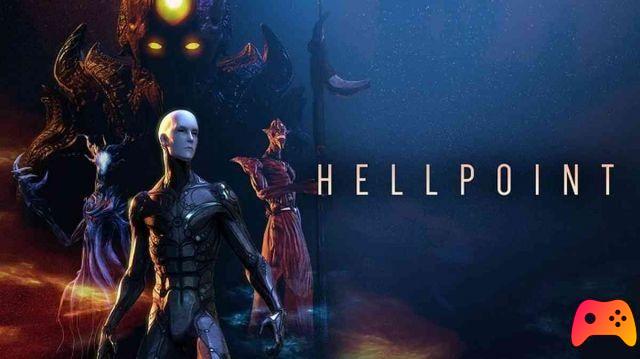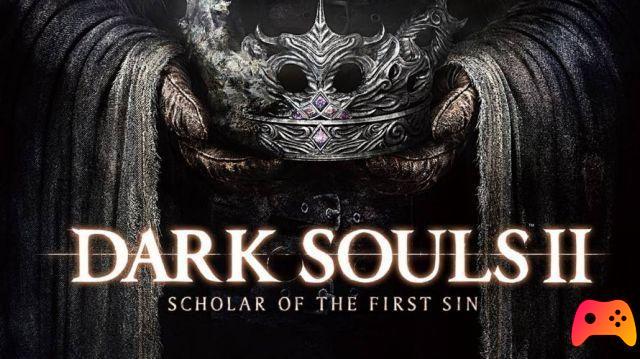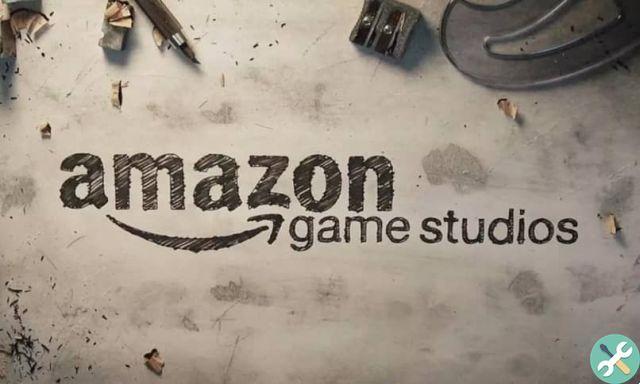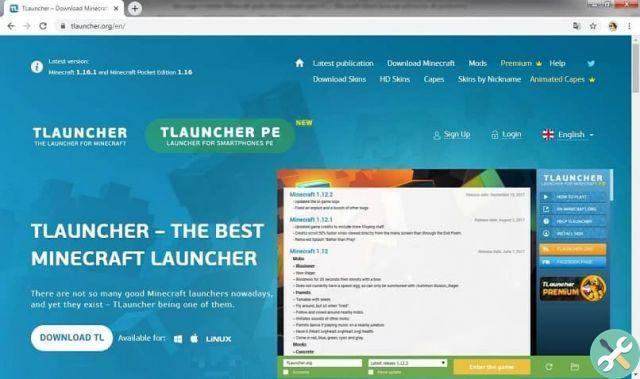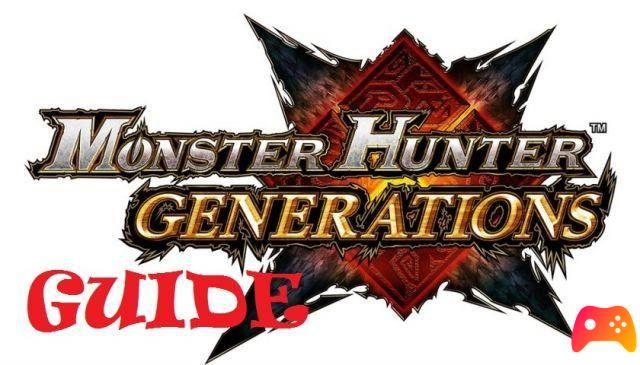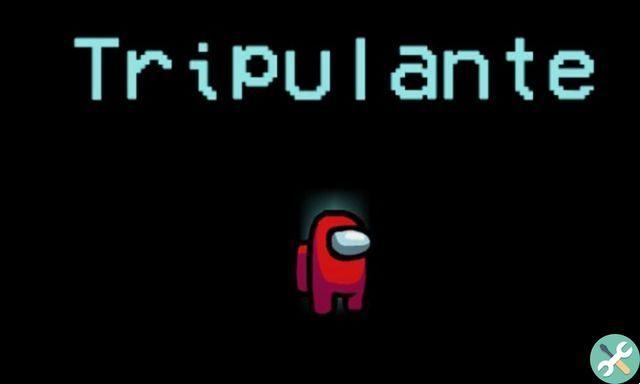Heredero de EyeToy para PlayStation 2 y reemplazado por PlayStation Camera para PlayStation 4, PlayStation Eye (también llamado PSEye, PS3 Eye o PlayStation 3 Camera) salió en 2007 incluido con el juego de cartas coleccionables El ojo del juicio. A partir de 2010, PlayStation Eye se utilizó una vez más para gestionar PlayStation Move: el periférico de movimiento con el que Sony intentó revivir la idea ganadora de la Nintendo Wii Wiimote.

Equipado con un micrófono incorporado y conectividad USB 2.0, PlayStation Eye permite dos resoluciones de disparo diferentes: 640 × 480 para 60 FPS o 320 × 240 para 120 FPS. En definitiva, por si tienes tanto una PlayStation Eye cerrada en algún armario acumulando polvo, como la necesidad de una webcam para PC sin enormes exigencias, saber que es posible recuperar el dispositivo y darle nueva vida en Windows 10.
PlayStation Eye no es un dispositivo Plug and Play; esto quiere decir que no basta con conectarlo a la PC para empezar a utilizarlo. Para que el sistema operativo lo reconozca correctamente, debe descargar un controlador no oficial que puede encontrar aquí. Luego inicie el ejecutable prestando atención a conectar PlayStation Eye a la PC solo después de que se complete la instalación.
Un atajo llamado "Prueba CL-Eye" que, una vez lanzado, lanzará el programa de gestión PlayStation Eye.
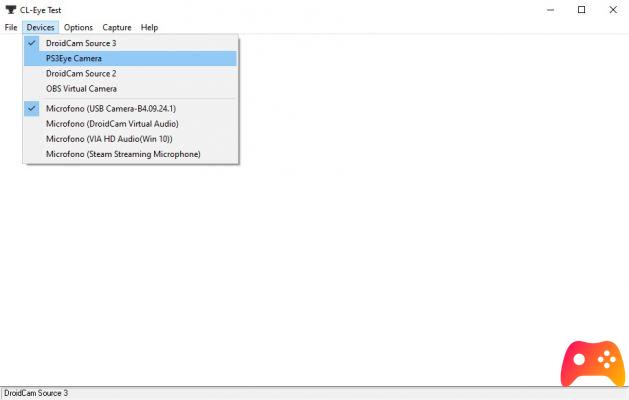
Primero que nada, ve al menú desplegable "Dispositivos" y configura "Cámara PS3Eye" como dispositivo de video. Ahora, además de tener una vista previa de lo que enmarca la cámara, podrás establecer diferentes configuraciones para tus capturas de video: desde los caminos en los que guardar las grabaciones hasta establecer algunos filtros básicos, así como dar el inicio y el final del rodaje.
En caso de que desee utilizar PlayStation Eye en OBS, no podrá utilizar una fuente de tipo "Dispositivo de captura de vídeo" ya que la cámara no aparecerá entre los dispositivos utilizables. En su lugar, utilice una fuente de tipo "Capturar la ventana" configurándolo en “CL-Eye Test” y listo.